处理电脑怎么安装打印机驱动
- 分类:Win8 教程 回答于: 2019年04月03日 10:02:00
电脑如何安装打印机驱动呢?很多办公新手买来打印机就会有疑惑,为什么打印机不能用呢?其实这是因为它缺少了驱动的程序。接下来,我就给大家介绍一下电脑安装打印机驱动的方法
电脑功能强大,用途广泛,它逐渐渗透到我们生活工作的方方面面,也是现在办公不可或缺的重要工具。有些小伙伴在使用电脑的时候不知如何安装打印机驱动。我给大家整理了详细步骤,赶紧来瞧瞧吧
1、将打印机连接电脑,打开电源。打开控制面板,点击“设备和打印机”
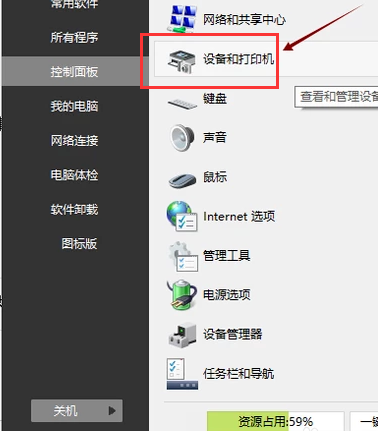
安装打印机驱动电脑图解1
2、点击界面上方发“打印服务器属性”
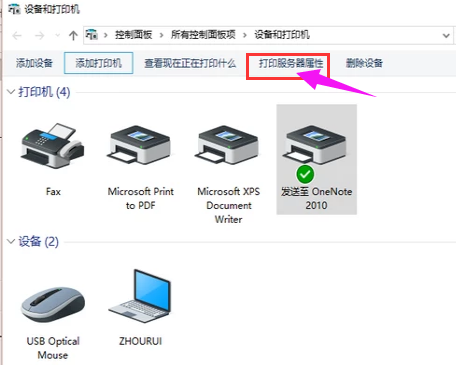
驱动电脑图解2
3、选择“驱动程序”,点击下方的“添加”
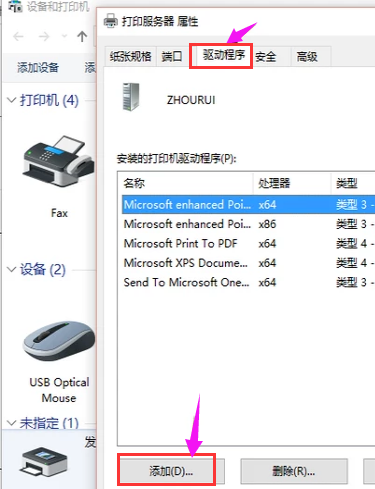
安装打印机驱动电脑图解3
4、出现驱动安装向导,点击:下一步
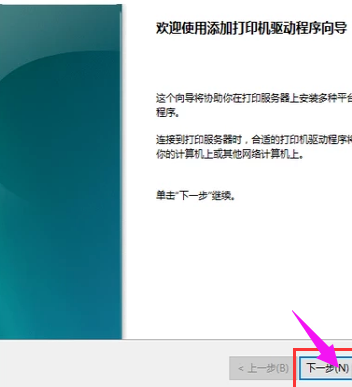
驱动电脑图解4
5、选择处理器位数,可以右击桌面计算机图标选择属性查看系统位数来选择,下一步
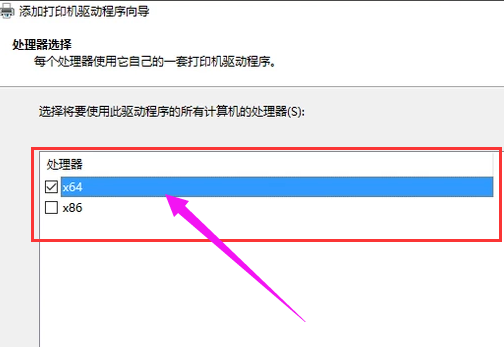
电脑电脑图解5
6、选择打印机驱动的制造商和型号,下一步
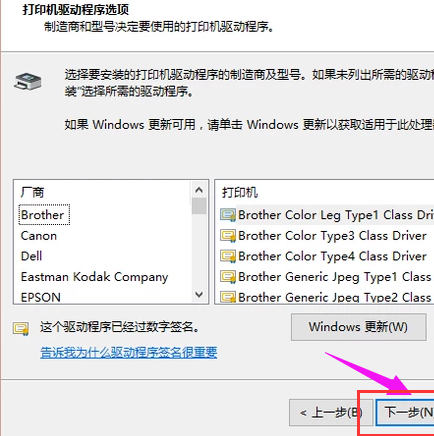
驱动电脑图解6
7、完成打印机驱动安装
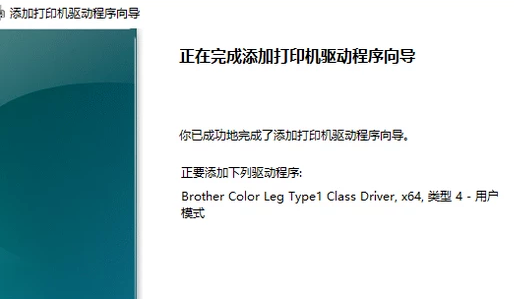
驱动电脑图解7
 有用
26
有用
26


 小白系统
小白系统


 1000
1000 1000
1000 1000
1000 1000
1000猜您喜欢
- C盘格式化会怎么样,小编教你C盘格式化..2018/06/21
- 重装win8.1图文教程2017/06/12
- 小编教你查找internet explorer 的文..2017/09/18
- 笔记本怎么无线上网,小编教你笔记本无..2018/02/06
- 电脑装系统win8的步骤教程2022/03/24
- 为你解答电脑怎么进入安全模式..2019/02/13
相关推荐
- 重装win8.1图文教程2017/06/12
- 键盘按键失灵,小编教你电脑键盘失灵怎..2018/04/04
- 如何修改wifi密码,小编教你Wifi密码怎..2018/03/26
- 酷比魔方电脑一键重装系统win8详细步..2019/12/02
- 什么杀毒软件好,小编教你mcafee杀毒软..2018/03/14
- 0x8007007B,小编教你怎么解决win8激活..2018/09/11

















